jadi ternyata prosesnya ga begitu susah, kita cuman perlu sofware tambahn untuk photoshop yaitu plugin photoshop yg anda bisa download di nha di situ anda bisa download sofware tersebut.
jadi prosesnya begini anda copy plugin tersebut di c:\program file\adobe\photoshop\plugin nha copi paste terus insatal di situ setelah itu
di c:\program file\adobe\photoshop\plugin\imagenomic. di situ ada file ber atention noiseware.8bf anda jalankan file tersebut, (ingat jangan buka photoshop, photoshop akan terbuka sendiri setelah noiseware.8bf itu anda buka / klik, nha langkah selanjutnya setelah anda masuk di photoshop :
1: tentukan objek
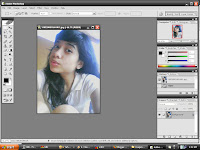 2: anda menuju FILTER -> imagenomic -> Noiseware Profisional, nha nati akan muncul pilihan untuk nois atau megatur noise gambar sebagaicontoh
2: anda menuju FILTER -> imagenomic -> Noiseware Profisional, nha nati akan muncul pilihan untuk nois atau megatur noise gambar sebagaicontoh
 nha disitu ada pilihan yag harus anda utamakan untuk tampilan wajah yg mau di putihin
yaitu SETING disitu anda tinggal pilih FULL (storage lima noise) atau seperti apa yg anda inginkan.
3. sekarang udah pasti beda dong hasil gambar anda patinya udah keliatan putih dikit + halus hihiihih
nha disitu ada pilihan yag harus anda utamakan untuk tampilan wajah yg mau di putihin
yaitu SETING disitu anda tinggal pilih FULL (storage lima noise) atau seperti apa yg anda inginkan.
3. sekarang udah pasti beda dong hasil gambar anda patinya udah keliatan putih dikit + halus hihiihih
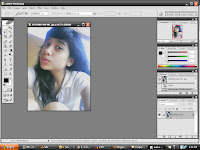 nha untuk memper cantik atau memadankan putih kita menuju kangkah ke empat
4. untuk menambah halus dan putih kita masuk IMAGE ->> Adjusments ->> curves
nha di situ kita atur sedemikian rupa biar foto tamnah bagus menurut saya hasil yg maksimal adalah di inputnya = 90 terus di output nya = 125
nha untuk memper cantik atau memadankan putih kita menuju kangkah ke empat
4. untuk menambah halus dan putih kita masuk IMAGE ->> Adjusments ->> curves
nha di situ kita atur sedemikian rupa biar foto tamnah bagus menurut saya hasil yg maksimal adalah di inputnya = 90 terus di output nya = 125
 nha itu temen2 jadinya dikit ilmu moga berhasil ya & selamta mencoba :)
nha itu temen2 jadinya dikit ilmu moga berhasil ya & selamta mencoba :)
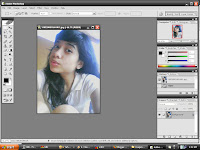 2: anda menuju FILTER -> imagenomic -> Noiseware Profisional, nha nati akan muncul pilihan untuk nois atau megatur noise gambar sebagaicontoh
2: anda menuju FILTER -> imagenomic -> Noiseware Profisional, nha nati akan muncul pilihan untuk nois atau megatur noise gambar sebagaicontoh
 nha disitu ada pilihan yag harus anda utamakan untuk tampilan wajah yg mau di putihin
yaitu SETING disitu anda tinggal pilih FULL (storage lima noise) atau seperti apa yg anda inginkan.
3. sekarang udah pasti beda dong hasil gambar anda patinya udah keliatan putih dikit + halus hihiihih
nha disitu ada pilihan yag harus anda utamakan untuk tampilan wajah yg mau di putihin
yaitu SETING disitu anda tinggal pilih FULL (storage lima noise) atau seperti apa yg anda inginkan.
3. sekarang udah pasti beda dong hasil gambar anda patinya udah keliatan putih dikit + halus hihiihih
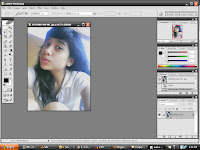 nha untuk memper cantik atau memadankan putih kita menuju kangkah ke empat
4. untuk menambah halus dan putih kita masuk IMAGE ->> Adjusments ->> curves
nha di situ kita atur sedemikian rupa biar foto tamnah bagus menurut saya hasil yg maksimal adalah di inputnya = 90 terus di output nya = 125
nha untuk memper cantik atau memadankan putih kita menuju kangkah ke empat
4. untuk menambah halus dan putih kita masuk IMAGE ->> Adjusments ->> curves
nha di situ kita atur sedemikian rupa biar foto tamnah bagus menurut saya hasil yg maksimal adalah di inputnya = 90 terus di output nya = 125
 nha itu temen2 jadinya dikit ilmu moga berhasil ya & selamta mencoba :)
nha itu temen2 jadinya dikit ilmu moga berhasil ya & selamta mencoba :)

 Print this page
Print this page





0 komentar:
Posting Komentar